作成した予定は、カレンダー上での簡易表示だけでなく、さらに詳細を表示させることができます。
カレンダー上で詳細を確認したい予定(■緑枠内予定名)をクリックすると、その予定の簡易詳細画面が表示されます(右画像)。
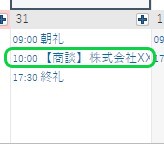
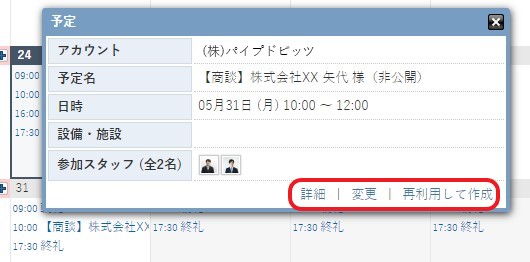
■赤枠内の項目の詳細は、「2.4 予定の変更」をご参照ください。
■赤枠内の「詳細」をクリックすると、予定の詳細画面が表示されます。
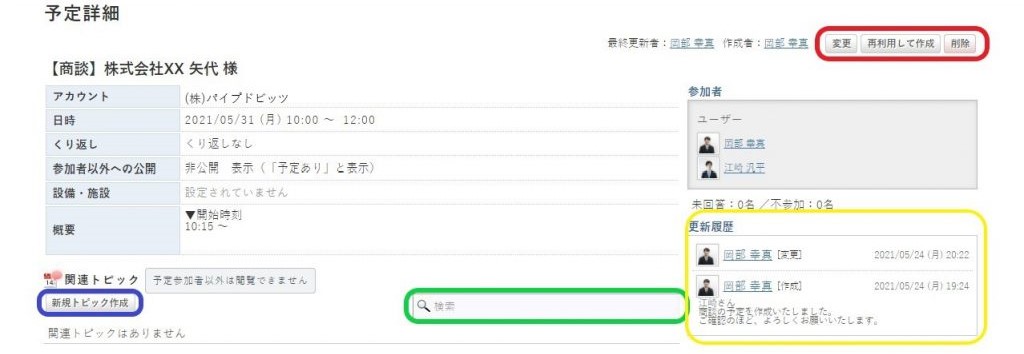
■青枠内の「関連トピック作成」をクリックすると、その予定に関連したトピックを作成することが
できます。
詳しくは「3.2 トピックの作成」をご参照ください。
■緑枠内の検索ボックスで、関連トピックを検索して表示させることができます。
■黄枠内には予定の作成や変更を行った際に記載したコメントが表示されます。
詳しくは「2.2 予定の作成」や「2.4 予定の変更」をご参照ください。
■赤枠内のボタンをクリックすると、それぞれの操作を行うことができます。
- 変更
予定の内容を変更することができます。
詳しくは「2.4 予定の変更」をご参照ください。 - 再利用して作成
その予定の内容をコピーした状態で予定作成画面が表示されます。
詳しくは「2.2 予定の作成」をご参照ください。 - 削除
予定を削除することができます。
詳しくは「2.5 予定の削除」をご参照ください。
